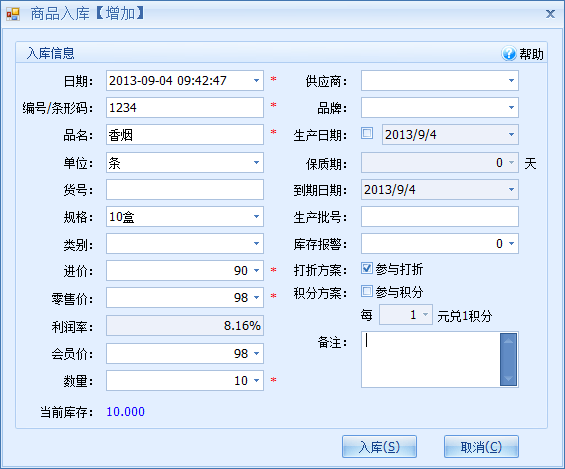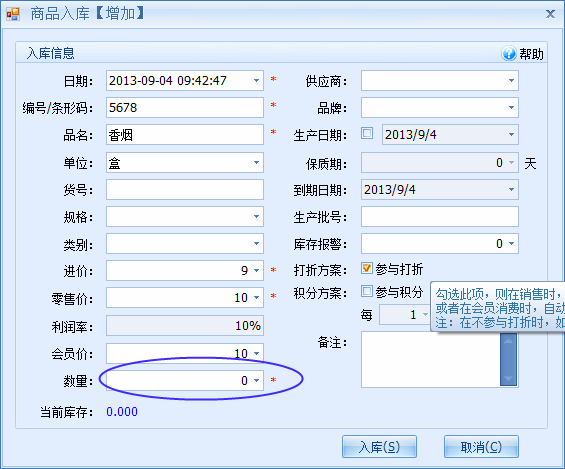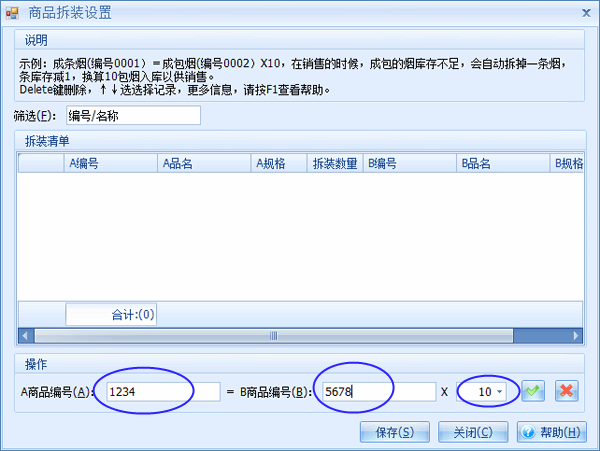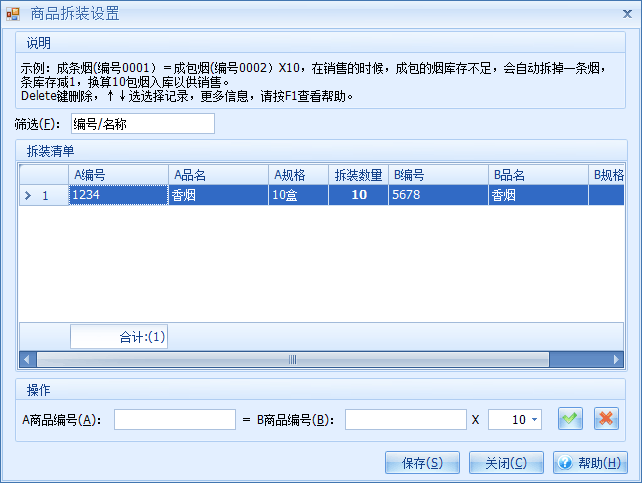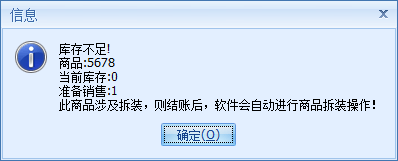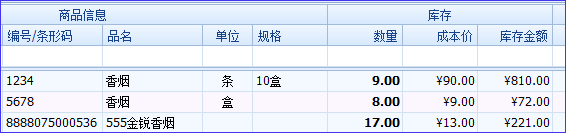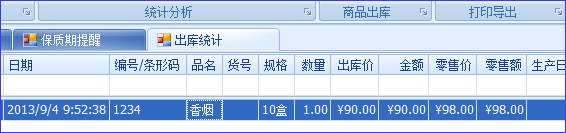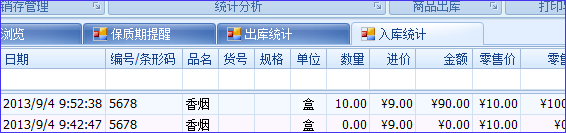三步教你在超市收银系统中实现商品拆装功能 ?2013-09-04 11:10 来源:星宇收银软件 在收银过程中,有过超市店铺管理或者专卖店收银经验的朋友,都知道在日常收银过程中,经常出现需要把大包商品拆为小包再销售的情况。本文就针对此需求,来详细说明一下如何在超市收银系统中实现商品拆装功能。 什么是商品拆装功能?这个概念其实非常容易解释。我们就拿店里最常见的商品“香烟”为例来说明。一条香烟10盒,在进货时,基本上都是按条来进货的,然后把成条的入库上架销售。但在销售时,有的顾客会购买1包或者几包,而不是成条购买。按正常的处理方式,在购买2盒的时候,收银员就需要拆开一条,从中拿出2盒来销售。那么,在超市收银软件中该如何处理呢?先把成条的香烟出库一条,再把成盒的香烟入库10盒,最后再销售2盒。也就是说,本来一个很简单的的销售操作,在涉及到商品拆装的情况下,被分成了三个步骤,很是繁琐,而且也影响收银效率。而这,就是在没有商品拆装功能情况下,不得不面对的问题。所以,才有了我们下面要讲的商品拆装功能,为了就是解决这个问题。 商品拆装这个功能把上面三个步骤自动化,即在前台收银时,自动把成条的香烟出库1条,然后把成盒的香烟入库10盒,最后又自动销售2盒。一切都是自动进行了,前台收银员操作时没有任何多余的操作,所需要做的仅仅是拿扫描枪扫描结账即可。可以想像,经过这么一设计,确实能够大大提高超市收银软件的智能化,更是提高了收银效率。 什么时候需要拆装操作?还以香烟为例。成盒的香烟可由成条的拆包而来,那么在库存中成盒香烟数量不足时,就会拆一条进行销售了。总结一句,那就是在小包商品库存不足时,需要从大包拆装。同时,我们需要注意的是大包商品的库存必须存在,否则是无法完成拆装步骤的。 如何设置商品拆装?拆装设置相当简单,分三个步骤。下面我们以星宇免费超市收银软件为例,以香烟为商品进行举例说明。 假设:香烟成条的条形码为:1234,成盒的条形码为:5678,进货10条香烟。 步骤一:商品入库在收银软件后台中,点击菜单“进销存”下的“商品入库”按钮后,会弹出入库窗口,如下所示:
超市收银系统中入库10条香烟 按以上所示录入条形码、品名 、价格、数量后,点击按钮“保存”。 接着,我们用同样的方法录入成盒的香烟信息,需要注意的是,这里的入库数量,要写为0。我们的目的是把商品资料存入软件中,方便下一步的操作。如下所示:
步骤二:关联拆装条形码商品入库完毕后,收银软件还不能实现自动拆装。因为软件并不知道成条的香烟需要拆为成盒的香烟,而且仓库中那么多商品。所以,我们需要在软件中指定一种商品能够拆分为另外哪些商品,就是设置一种关联。 点击菜单“系统管理”下的“商品拆装”,如下所示:
在上图中,A编号中录入成条的编号:1234,B编号中录入成盒的编号:5678,同时在右侧录入数量:10,形成公式:A = B * 10,也即: 条(1234) = 盒(5678) * 10 然后点击右侧的对勾图标,这条对应关系会自动显示在上面的表格中。
如果还有别的商品需要设置拆装关系,请按同样的方式处理即可。 最后点击按钮“保存”。 步骤三:收银时实现自动拆装一旦折装关系设置成功,在前台收银时,超市收银系统将会自动检查成盒的香烟库存是否足够,如果不够销售,则会自动拆装。同时在收银台界面中会弹出相应的提示:
以香烟为例,我们这里销售2盒。结账完毕后,查看库存中的数量:
因为成条的香烟拆了一条,所以库存减少1,为9。成盒的从成条的拆装后,数量是10,但销售了2盒,所以库存为8。 同时,我们若留心出库统计,及入库统计,则会发现超市收银软件自动生成的一条入库记录和出库记录。 图:成条的出库1条
图:成盒的入库10盒
图:成盒的销售2盒
是不是很简单呢?只需要简单三步,即可在超市收银系统中实现商品自动拆装功能,大大方便了收银员,提高了收银效率,充分发挥了收银软件的智能化作用。 版权说明: 以上信息来源于星宇收银软件。转载须经版权人授权并注明来源。 相关文章 |